Adobe是一个非常好用的PDF阅读和编辑软件,软件界面简洁时尚,用户可以使用这个软件扫描纸质文档和表格并转换成PDF,你可以还可以导出扫描的 PDF 文本 软件 并在其他应用程序中使用它们。在打印PDF文档的过程中,有时因为文档内容过多adobe 怎么扫描软件,为了节省纸张,文档是双面打印的,所以我们需要掌握设置双面打印的方法。既然很多新手朋友不知道怎么操作,那么小编就给大家详细介绍一下Adobe设置双面打印的具体操作方法。有需要的朋友可以看看。

方法步骤
1.首先打开软件,我们在软件中打开一个需要设置为双面打印的PDF文件进行下一步操作。
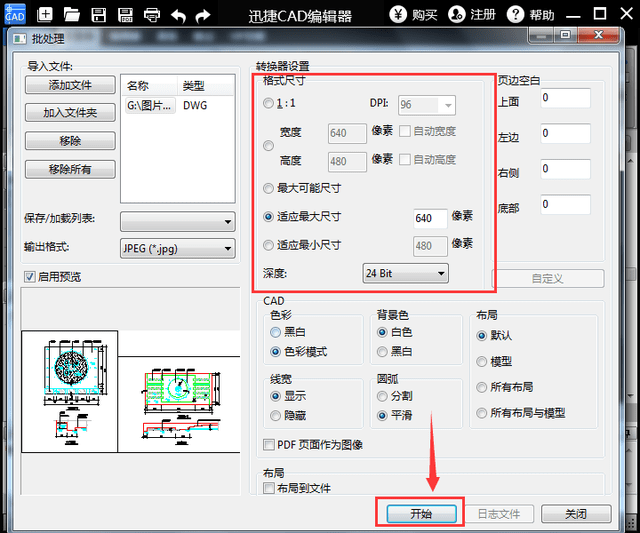
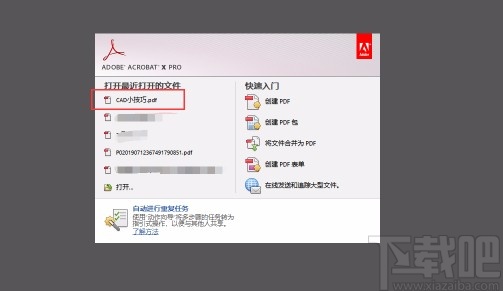
2.在软件中打开文件后,我们会在界面左上方找到打印按钮,点击该按钮,界面上会弹出一个打印窗口。

3.在打印窗口中,我们找到窗口顶部的“属性”按钮,点击该按钮,界面上会出现一个属性窗口。
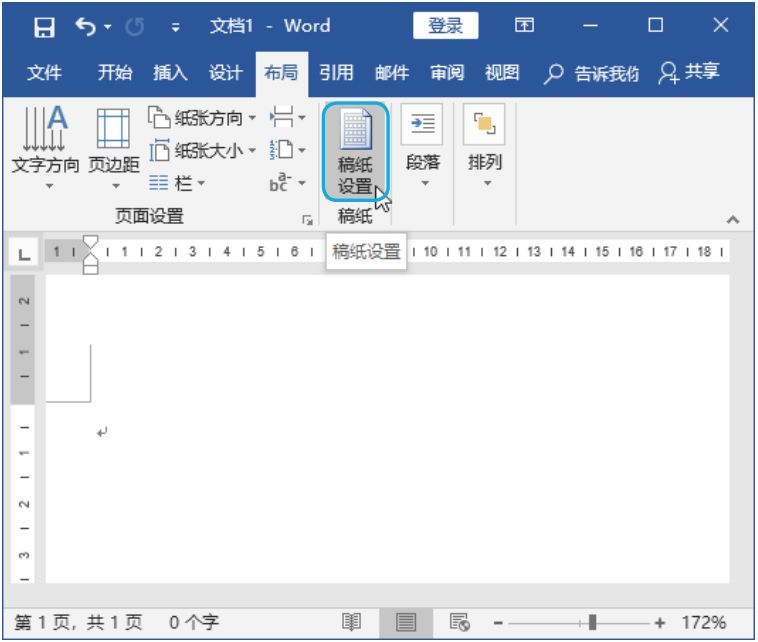

4. 然后在属性窗口中,我们点击右上角“双面打印”下的下拉框,在下拉框中根据自己的需要选择双面打印的方式.
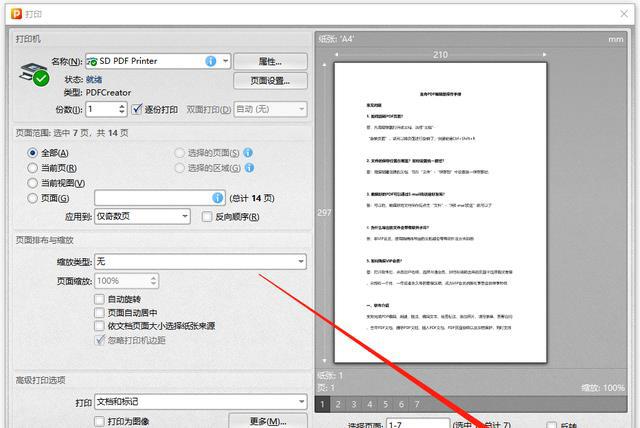
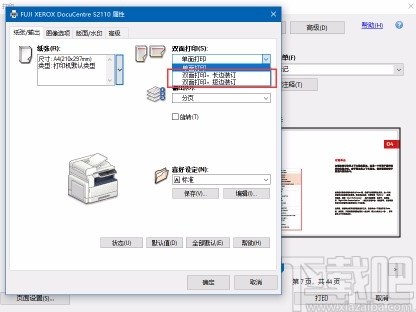
5.设置完成后,我们在属性窗口底部找到“确定”按钮adobe 怎么扫描软件,点击该按钮即可成功设置双面打印。
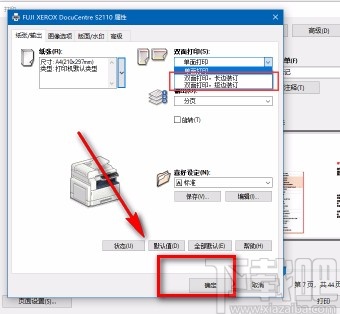
6.最后回到打印窗口,我们在窗口右下角找到“打印”按钮,点击这个按钮就可以成功的将文档进行双面打印了。
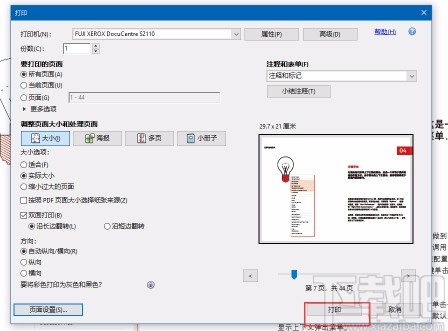
以上就是小编为大家整理的Adobe设置双面打印的具体操作方法。该方法简单易懂。有需要的朋友可以看看。希望本教程对大家有所帮助。
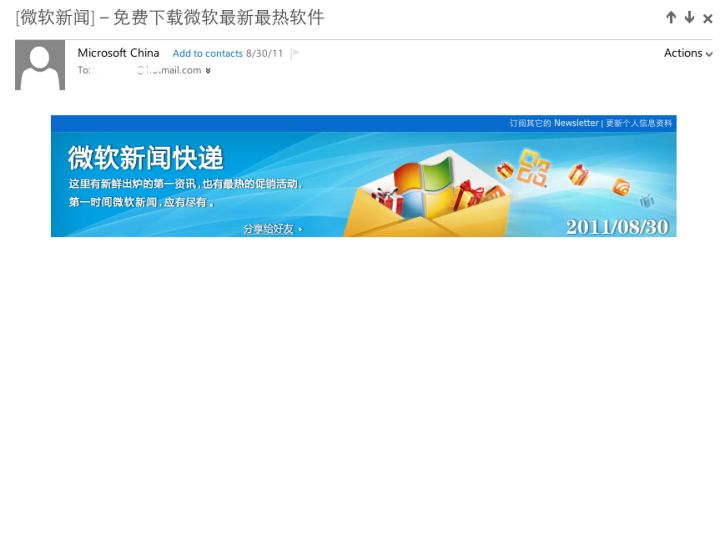
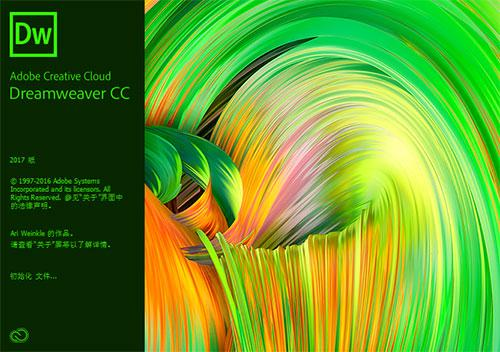



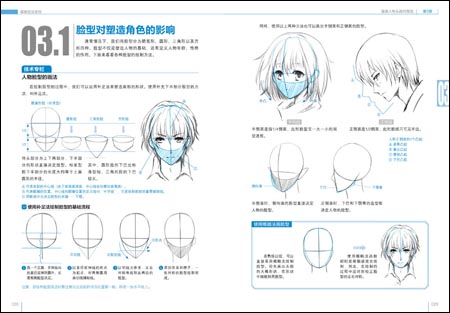
发表评论